ainer\">
很多朋友不知道Windows和Mac电脑的触控板在禁用状态下如何打开。操作方法简单。当Windows操作系统的电脑触摸板被禁用时,可以依次点击Windows开始键-设置-蓝牙等设备-触摸板重新启用触摸板,也可以搜索设备管理器,点击鼠标等指点设备启用触摸板设备。对于Mac电脑,依次点击系统设置-辅助功能-指针控制,在有鼠标或无线触摸板开启触摸板时关闭忽略内部触摸板。

Windows 触摸板禁用如何打开它:
一、首先,通过Windows设置菜单打开
1、进入设置菜单
在Windows桌面上点击左下角的Windows开始按键,点击菜单,在开始选择菜单中点击【设置】按钮,打开设置菜单,然后进入设置界面。
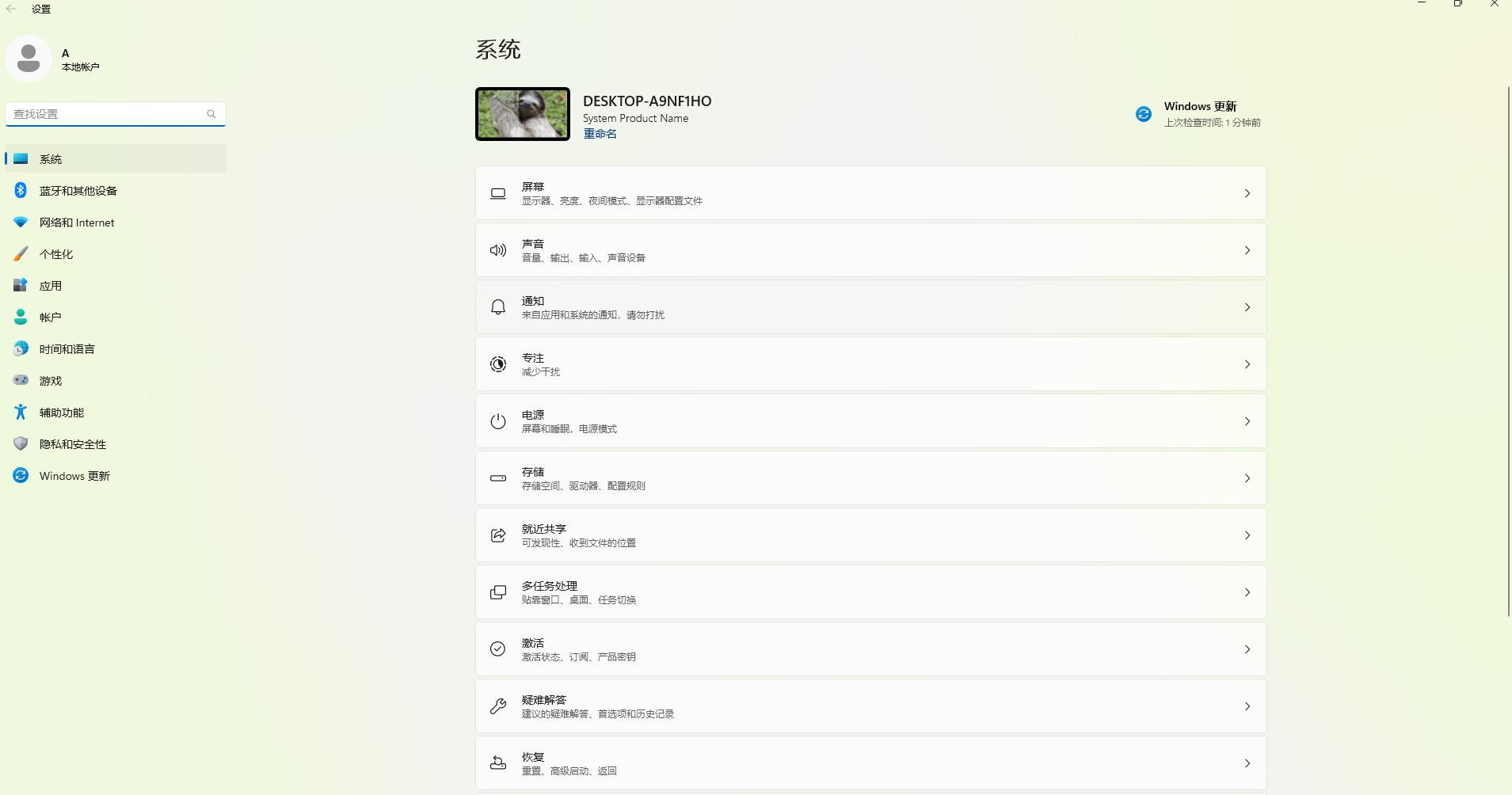
2、进入触摸板设置菜单
在Windows设置菜单中点击左侧的【蓝牙等设备】的选项,在蓝牙等设备页面点击【触摸板】选项,进入触摸板设置页面,然后我们进行下一步!
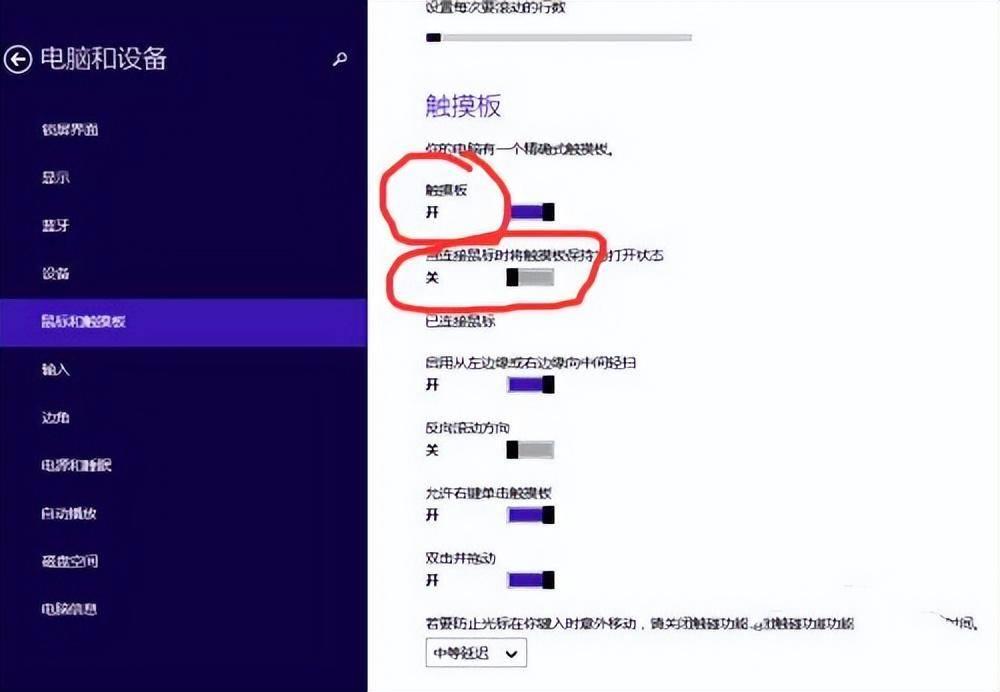
3、打开触摸板
在触摸板设置页面,将【触摸板】右侧的按钮打开,这样就可以将Windows的触摸板禁用这项重新打开
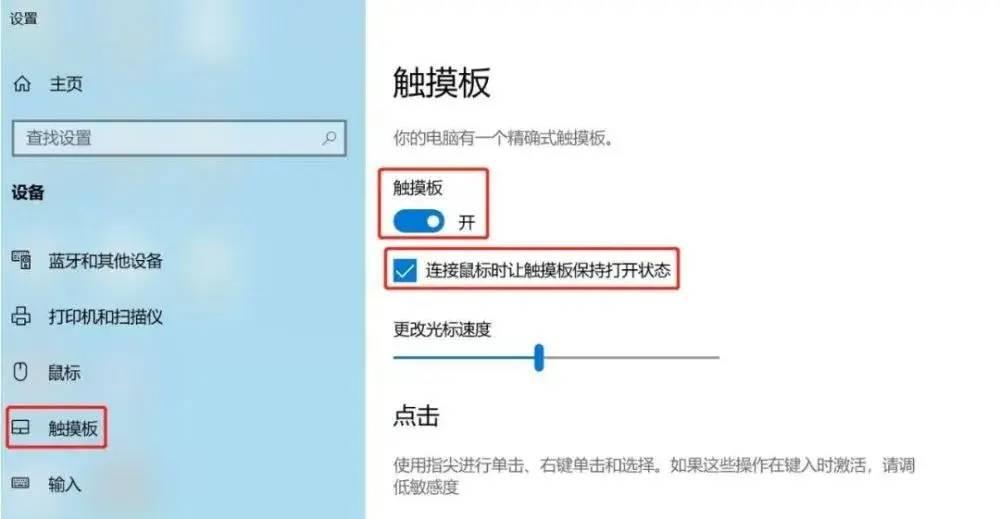
二、通过设备管理器打开
1、打开设备资源管理器窗口
右键单击Windows桌面上的【Windows开始键】,然后在弹出的选项中单击【任务管理器】打开设备管理器窗口。
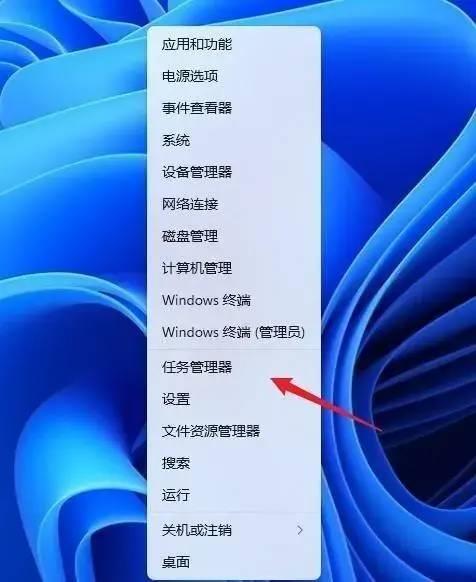
2、启用触摸板设置
在设备管理器窗口中展开鼠标和其他指针设备,右键单击【触摸板】的设备名称,然后单击【启用设备】重新打开Windows电脑的触摸板。
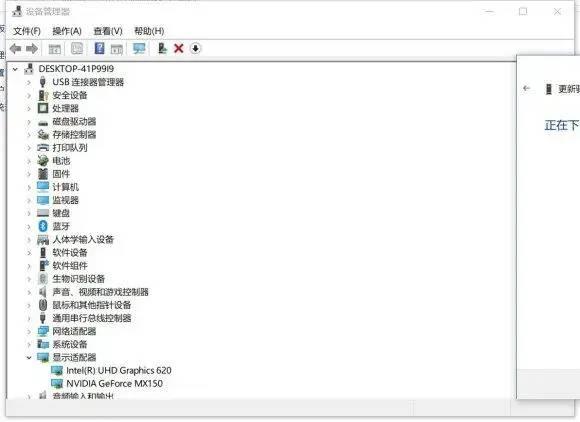
Mac 触摸板关闭了如何打开:

1、打开系统设置
点击Mac桌面左侧的苹果图标,在弹出的选项中点击【系统设置】选项,点击打开系统设置页面。
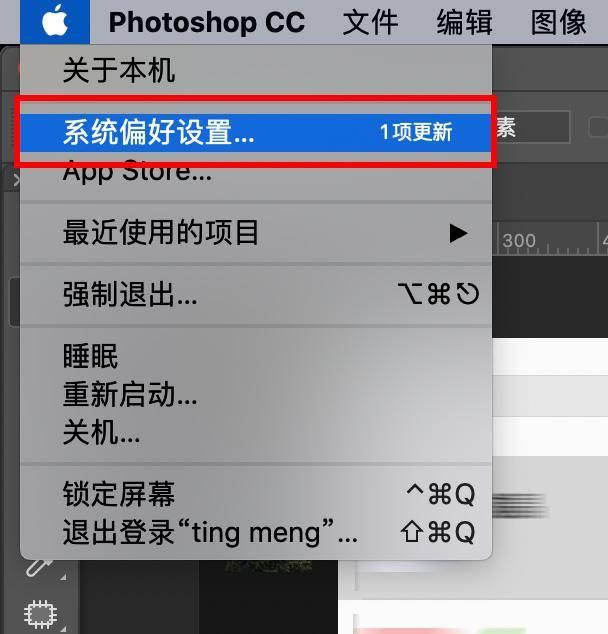
2、进入指针控制中心
在系统进行设置一个页面左边控制面板点击【辅助功能】选项,然后右边功能去选择【指针控制】,然后我们点击进入。
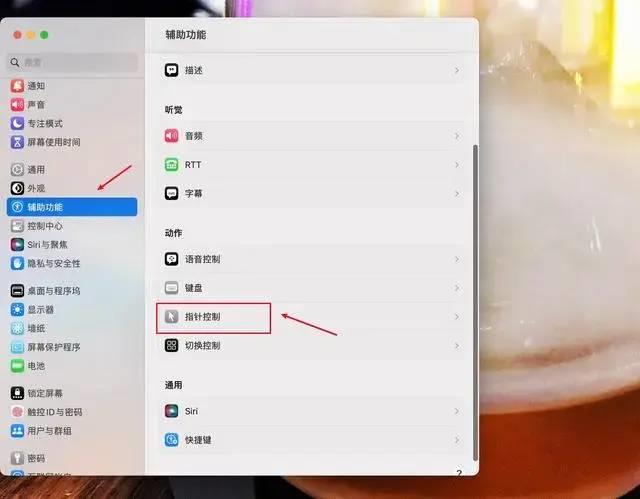
3、重新启用 Mac 触摸板
在【指针控制】页面,我们需要在鼠标和触摸板两个区域等进行设置,将光标移动到【有鼠标或无线触摸板时忽略内置触摸板】,点击取消选中,重新打开Mac电脑的触摸板。
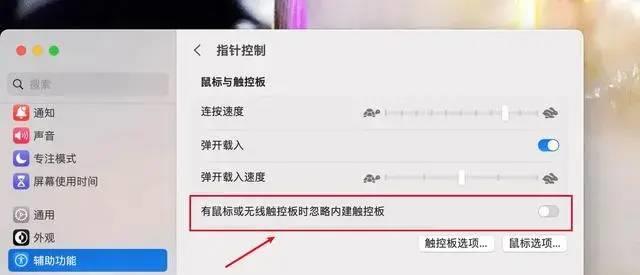
好了以上就是笔记本电脑触摸板关闭的打开的所有方法了!希望能够帮助到各位小伙伴。
